
ΣΧΕΤΙΖΟΜΑΙ ΜΕ: Κάντε τα Windows 7, 8.x ή Vista να συνδεθούν αυτόματα
Εάν έχετε ρυθμίσει τα Windows για αυτόματη σύνδεσησε αντί να χρειάζεται να εισαγάγετε έναν κωδικό πρόσβασης, ίσως να είναι ενοχλητικό ότι εξακολουθείτε να χρειαστεί να εισαγάγετε έναν κωδικό πρόσβασης όταν ο υπολογιστής σας βγαίνει από κατάσταση αναστολής λειτουργίας. Εδώ είναι η λύση.
Κάντε τα Windows 10 να μην απαιτούν κωδικό πρόσβασης
Στα Windows 10, θα πρέπει να κατευθυνθείτε στην εφαρμογή "Ρυθμίσεις" για να πραγματοποιήσετε αυτήν την αλλαγή. Απλώς πατήστε τα Windows + I για να τα εμφανίσετε και, στη συνέχεια, κάντε κλικ στην επιλογή "Λογαριασμοί".

Στη σελίδα "Λογαριασμοί", μεταβείτε στην καρτέλα "Επιλογές σύνδεσης" και, στη συνέχεια, επιλέξτε "Ποτέ" από το αναπτυσσόμενο μενού "Απαίτηση σύνδεσης".

Παρά την κάπως συγκεχυμένη διατύπωση αυτούεπιλογή, αυτό καταργεί μόνο την απαίτηση κωδικού πρόσβασης όταν τα Windows ξυπνούν από τον ύπνο. Θα σας ζητηθεί ακόμα να συνδεθείτε εάν κάνετε επανεκκίνηση, αποσυνδεθείτε ή κλειδώσετε τον υπολογιστή σας.
Κάνετε τα Windows 7 ή 8 να μην απαιτούν κωδικό πρόσβασης
Εάν εκτελείτε τα Windows 7 ή 8, θα πρέπει να κάνετεκατευθυνθείτε στην εφαρμογή "Επιλογές παροχής ενέργειας". Πιέστε Έναρξη, πληκτρολογήστε "επιλογές ενέργειας" και στη συνέχεια πατήστε Enter. Στο παράθυρο "Επιλογές ενέργειας", κάντε κλικ στο σύνδεσμο "Απαίτηση κωδικού πρόσβασης σε αφύπνιση" στην αριστερή πλευρά.

Στο παράθυρο "Ρυθμίσεις συστήματος", κάντε κλικ στο σύνδεσμο "Αλλαγή ρυθμίσεων που δεν είναι διαθέσιμοι".
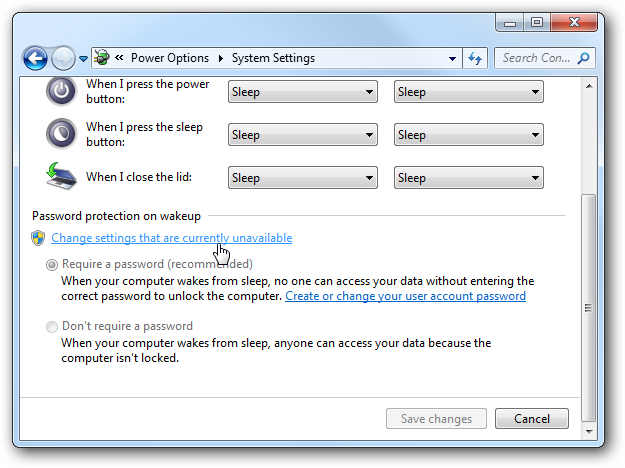
Στο κάτω μέρος του επόμενου παραθύρου, επιλέξτε την επιλογή "Να μην απαιτείται κωδικός πρόσβασης" και, στη συνέχεια, κάντε κλικ στο κουμπί "Αποθήκευση αλλαγών".
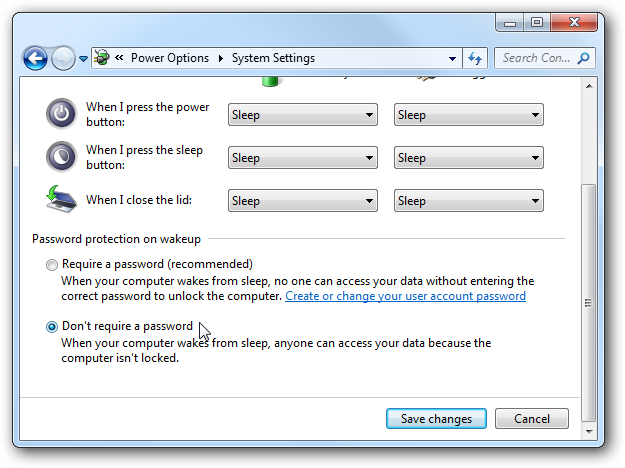
Κάντε το Windows 8 Touch Devices να μην απαιτεί κωδικό πρόσβασης
Εάν χρησιμοποιείτε ένα tablet των Windows 8, θα πρέπει να τα πράγματα λίγο διαφορετικά από ό, τι σε έναν επιτραπέζιο υπολογιστή. Ανοίξτε τις "Ρυθμίσεις υπολογιστή" και, στη συνέχεια, κάντε κλικ στην επιλογή "Λογαριασμοί".

Από εκεί, κάντε κλικ στην επιλογή "Επιλογές σύνδεσης" στην αριστερή πλευρά για να πάρετε τις επιλογές ασφαλείας. Κάντε κλικ στο κουμπί "Αλλαγή" στην ενότητα "Πολιτική κωδικού πρόσβασης".

Εάν κάνετε κλικ στο κουμπί Αλλαγή, θα σας επιτρέψει να σταματήσετε να χρειάζεστε έναν κωδικό πρόσβασης.
Τα Windows Vista δεν απαιτούν κωδικό πρόσβασης
Στα Windows Vista, θα πρέπει να κατευθυνθείτε στην εφαρμογή Πίνακας Ελέγχου "Επιλογές παροχής ενέργειας", να βρείτε το σχέδιο παροχής ενέργειας που χρησιμοποιείτε και, στη συνέχεια, κάντε κλικ στο σύνδεσμο "Αλλαγή ρυθμίσεων σχεδίου".

Στην οθόνη "Επεξεργασία προγραμματιστικών σχεδίων", κάντε κλικ στο σύνδεσμο "Αλλαγή προηγμένων ρυθμίσεων ενέργειας" στο κάτω μέρος.

Στο παράθυρο διαλόγου "Επιλογές ενέργειας", κάντε κλικ στο σύνδεσμο "Αλλαγή ρυθμίσεων που δεν είναι διαθέσιμες αυτήν τη στιγμή".

Αναπτύξτε την κατηγορία "Ισορροπία" και, στη συνέχεια, αναπτύξτε τηντον κωδικό "Απαίτηση κωδικού πρόσβασης στην αφύπνιση". Μπορείτε να αλλάξετε την απαίτηση κωδικού πρόσβασης όταν εκτελείτε μπαταρία και όταν ο υπολογιστής σας είναι συνδεδεμένος. Βεβαιωθείτε ότι έχετε ορίσει και τις δύο επιλογές σε "Όχι" αν δεν θέλετε να ενοχλείται η εισαγωγή ενός κωδικού πρόσβασης στο Wakeup καθόλου.
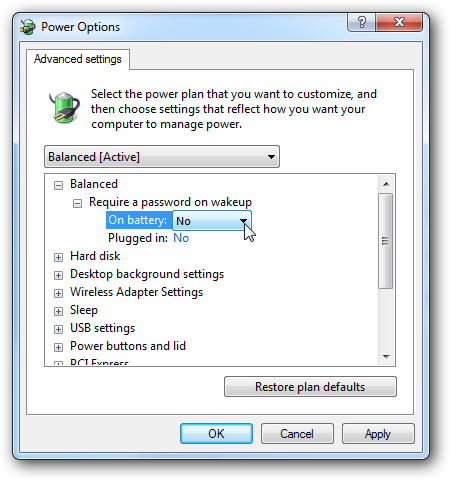
Κάντε τα Windows XP να μην απαιτούν έναν κωδικό πρόσβασης
Στα Windows XP, η διαδικασία είναι λίγο πιο απλήαπ 'ό, τι στο Vista - απλά πηγαίνετε στην εφαρμογή "Πίνακας Ελέγχου Επιλογές ενέργειας" εντοπίστε την καρτέλα Για προχωρημένους και, στη συνέχεια, απενεργοποιήστε την επιλογή "Προτροπή για κωδικό πρόσβασης όταν ο υπολογιστής συνεχίζει από την κατάσταση αναμονής".
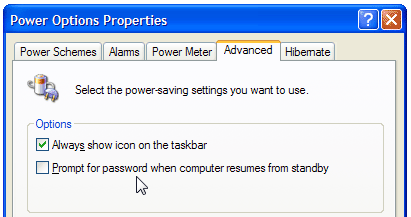
Και τώρα θα πρέπει να είστε ελεύθεροι να πληκτρολογείτε τον κωδικό σας κάθε φορά που ο υπολογιστής σας ξυπνά από τον ύπνο.








